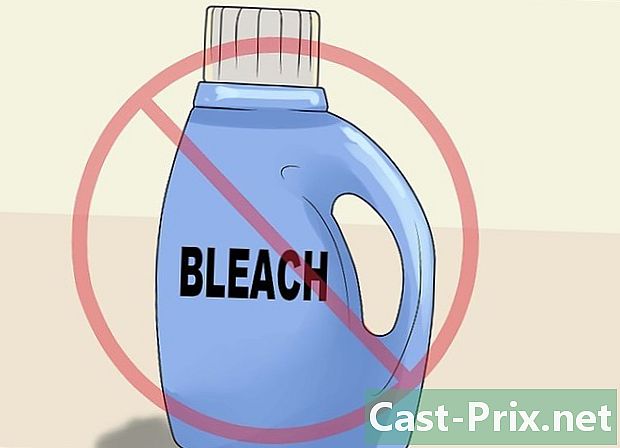Как пользоваться мобильным телефоном
Автор:
Lewis Jackson
Дата создания:
14 Май 2021
Дата обновления:
15 Май 2024

Содержание
- этапы
- Часть 1 Поиск лучшего сотового плана
- Часть 2 Выбор правильного телефона
- Часть 3 Использование телефона
От мобильных телефонов до камерных устройств с функциями музыки и приложений, телефоны помогают нам соединяться и соединяться с миром. Они особенно необходимы для подростков и взрослых. Кроме того, этот тип устройства необходим для работы и учебы, а также для общения.
этапы
Часть 1 Поиск лучшего сотового плана
-
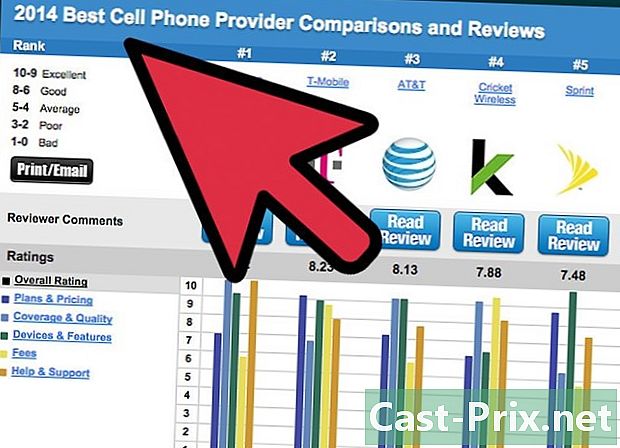
Ищите местных телефонных операторов в вашем районе. В зависимости от вашего региона, будет несколько телефонных компаний с различными пакетами. Зайдите на их сайт или в магазин и спросите у них информацию об их услугах. Вы также можете читать журналы или спрашивать других людей, как они относятся к своему оператору.- Количество людей, использующих несколько операторов, является хорошим показателем оператора, который, кажется, является лучшим в вашей стране.
- Ищите поставщика, который имеет лучшее покрытие сети. Компания, достойная этого имени, должна быть в состоянии обеспечить широкое покрытие сети и одинаково широкий прием. Обычно это подразумевает наличие наибольшего количества сотовых антенн, чтобы обеспечить сеть большему количеству городов. Это дает вам гарантию того, что ваши звонки не будут сокращены, если вы едете из одного города в другой, и у вас может быть сеть, даже в удаленных или малонаселенных городах.
- У большинства стран есть карта всех сотовых антенн. На этой карте вы увидите антенны, принадлежащие операторам, которые вы можете найти, выполнив быстрый поиск в сети. У хорошего поставщика должно быть наибольшее количество антенн в вашем городе или в районах, которые вы посещаете чаще всего.
- Компания может рекламировать отличные пакеты, но это не обязательно означает, что у нее будет надежная сеть. Отличный пакет полезен, только если вы можете совершать звонки и иметь сеть, где бы вы ни находились.
- Если вы много путешествуете, подумайте о поиске оператора, который бы обеспечивал покрытие национальной или международной сети.
- Оцените скорость соединения, предлагаемую телефонными операторами. Как и покрытие сети, покрытие данных будет зависеть от вашего региона и вашего оператора. Данные будут полезны только в том случае, если вы планируете использовать Интернет на своем телефоне или если у вас есть смартфон.
- Сравните скорость соединения, предлагаемую телефонными операторами. Как правило, вы можете найти эту информацию с их сайта или из рекламы. Чем больше число килобит в секунду (Кбит / с), тем быстрее вы можете использовать Интернет и загружать данные.
- Технология постоянно развивается. Последнее поколение мобильных «G» технологий будет самым быстрым. Однако не все телефоны будут поддерживать эту технологию данных.
-
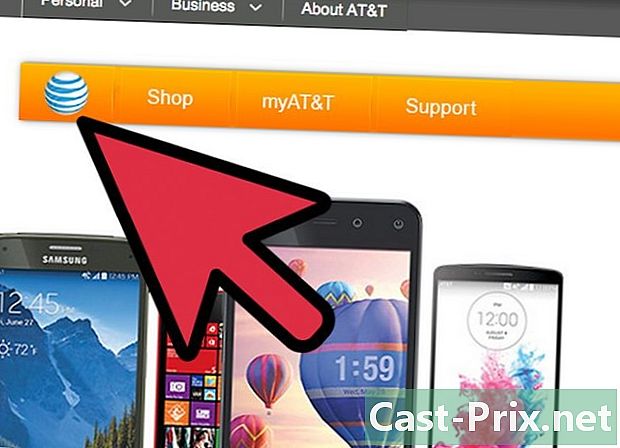
Решите, какой пакет подходит именно вам. Пакет, который вы выберете, будет определять, какой телефон вы можете использовать, что вы можете с ним делать, сколько времени вам придется тратить с вашим оператором и сколько вы будете платить каждый месяц. Выберите пакет, который соответствует вашему бюджету, но позволяет использовать функции, которые вы хотите использовать на своем устройстве. Вот некоторые из услуг, предлагаемых операторами мобильной связи.- Сервис для звонков. Сколько минут звонков у тебя в месяц? Сколько стоит превысить максимум? Накапливаются ли минуты в следующем месяце, когда они не используются в текущем месяце? Некоторые операторы указывают определенное время дня или определенные дни недели, когда у вас есть возможность использовать неограниченное количество минут для совершения и приема вызовов. Некоторые операторы даже предлагают безлимитные звонки.
- Служба смеха. В настоящее время эта роль, вероятно, является наиболее важной функцией телефона, и большинство провайдеров предлагают неограниченное покрытие или несколько бесплатных.Однако будьте осторожны, некоторые операторы могут взимать с вас плату только за ее открытие.
- Интернет-сервис. Операторы будут предлагать вам различные объемы данных, которые вы можете использовать ежемесячно для работы в Интернете и загрузки. Это количество может составлять от 500 МБ до 6 ГБ и также может быть неограниченным.
- Голосовой сервис. Использование этой функции часто влечет за собой дополнительные расходы. Это полезно, когда вы не всегда можете ответить на звонок. Тем не менее, использование услуги может засчитываться в количество минут предоставленного вызова.
- Служба идентификации абонента. Этот сервис необходим в современном мире. Большинство пакетов включают функцию идентификации вызывающего абонента, которая является чрезвычайно востребованной и ожидаемой.
- Контрактный сервис. В большинстве пакетов требуется, чтобы вы подписали контракт с оператором на срок от одного до трех лет. Как правило, вы получите с самого начала сниженную цену на стоимость того же ноутбука или у вас есть возможность купить ваше устройство по контракту. Однако вам все равно придется оплатить стоимость мобильного плана на весь срок действия вашего контракта, а также все налоги и дополнительные функции.
- Мобильный пакет услуг для семьи. Если многие из членов вашей семьи пользуются мобильными телефонами, то было бы более приемлемым выбрать этот тип плана. Количество минут, данных и значений распространяется на всю вашу семью каждый месяц.
-
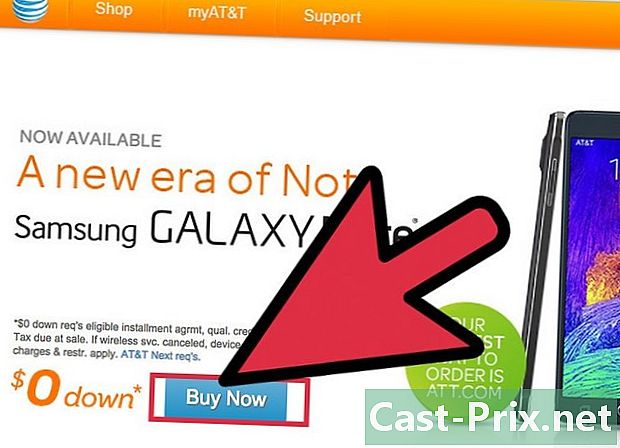
Купите предоплатный мобильный план. Если у вас плохой кредит, вы хотите сэкономить или просто попытаетесь купить телефон, не заключая длинный контракт, вам может потребоваться выбрать тариф с предоплатой. Однако вот некоторые недостатки.- Телефоны требуют полной оплаты счетов, и вы должны оплатить все сразу. Тем не менее, некоторые старые телефоны относительно дешевле.
- Ваше покрытие не является приоритетом оператора. Даже если вы, вероятно, выберете оператора с наилучшим покрытием в вашем регионе, контрактные пользователи будут иметь приоритет над своей сетью.
- Обслуживание клиентов может отсутствовать.
Часть 2 Выбор правильного телефона
- Если ваши сотовые потребности просты, выберите классический телефон. Вы хотели бы только совершать и принимать звонки и обмениваться с друзьями и любимыми. Эти типы устройств разработаны, чтобы быть простыми в использовании и иметь различные модели, откидная или скользящая клавиатура.
- Стоимость обычного телефона намного ниже. Некоторые операторы предлагают его бесплатно.
- Классические телефоны устойчивы. Это здорово, если ваша жизнь связана с тем, чтобы оказаться в условиях, когда вы можете сбить свой ноутбук или использовать его в нестабильных ситуациях. Вам не придется беспокоиться, что он сломается так же легко, как смартфон.
- Если вы старше и хотите простое устройство, классические телефоны - лучший вариант. Некоторые модели имеют большие клавиатуры для удобного использования.
- Купить смартфон. Смартфоны похожи на миникомпьютеры и являются наиболее распространенным выбором для потребителей. Они оснащены сенсорными экранами, камерами WiFi и HD и поставляются с различными операционными системами. Самые популярные операционные системы включают в себя:
- Apple iOS. Эта операционная система имеет широкий спектр контента и приложений и известна своим простым в использовании и хорошо представленным пользовательским интерфейсом. Он более популярен среди большинства пользователей, которые просто хотят наслаждаться контентом (в том числе смотреть видео, играть в игры или общаться с друзьями), а не создавать контент для деловых целей. Это причина, почему многие профессионалы, вероятно, предпочитают другую операционную систему
- Android. Android предлагает больше гибкости для тех, кто хочет настроить внешний вид и работу своей операционной системы. Это очень настраиваемый, если вы знаете немного технологий. Это также полезно, если вы хотите разрабатывать приложения
- Окна. Если вы владелец бизнеса, эта операционная система может быть лучше для вас. Windows интегрирует несколько стандартных приложений, таких как Microsoft Office и Exchange, а также ее Cloud. Он предлагает больше возможностей для создания и настройки ваших документов.
- Подумайте о других устройствах, таких как планшеты или КПК. В настоящее время они не так популярны, но более продвинутые модели, в том числе BlackBerry, являются хорошим вариантом, если ваша главная цель - просматривать Интернет без использования всех дополнительных функций, которые поставляются со смартфонами. Планшеты имеют большие экраны и обладают большей универсальностью и мощностью, как и ПК или ноутбук, но имеют удобство смартфона.
Часть 3 Использование телефона
-

Создайте список контактов, собрав номера телефонов людей, с которыми вы хотите поговорить. Что касается смартфонов, то здесь должна быть иконка телефонной трубки или символ с надписью «Телефон». Нажмите, чтобы просмотреть свои контакты и / или нажмите специальную кнопку, если вы хотите создать новый контакт (обычно обозначается знаком +). Введите свою контактную информацию и номер телефона с помощью клавиатуры и сохраните. Если вы используете обычный телефон, просто наберите номер, а затем нажмите клавишу, позволяющую создать контакт.- Некоторые телефоны будут иметь различные вкладки для ваших любимых номеров, последних звонков, контактов, клавиатуры и голоса.
- Обратитесь к руководству по эксплуатации вашего телефона, поскольку каждая операционная система может немного изменить способ установки контактов. Например, телефоны Android будут отличаться от телефонов iPhone и Windows.
-

Для совершения звонков выберите или наберите номер, нажав кнопку вызова или вызова. Эта кнопка часто обозначается зеленым символом или надписью. Сделайте то же самое для любого другого телефонного звонка.- Завершите разговор, нажав специальную кнопку. Звонки обычно заканчиваются, когда собеседник вешает трубку. Однако лучше начать привыкать к зависанию, особенно потому, что некоторые телефонные звонки оплачиваются за минуту.
- Вы можете просмотреть свои пропущенные и недавние звонки, благодаря приложению для телефона, если это смартфон, или просмотру меню, если это обычный телефон. Доступны такие сведения, как идентификация звонящего и время звонка, а также варианты вызова и сохранения новых контактов.
- Настройте свою голосовую почту. Большинство телефонов будет иметь кнопку, которая перенаправляет на ваш голос. Если вы не можете найти эту кнопку, нажмите и удерживайте 1 на клавиатуре, и ваш голосовой номер будет запущен. Следуйте инструкциям в системе, чтобы зарегистрировать свою презентацию, хост и создать свой пароль.
- Если вы не хотите регистрировать свой собственный дом, система будет использовать собственный запланированный дом и персонализировать его, используя зарегистрированное имя.
- Вы можете изменить свой пароль, имя и дом в любое время, набрав номер голосовой почты и следуя инструкциям.
- Когда вы получите голос, ваш телефон предупредит вас или отобразит уведомление. Введите номер голосовой почты или нажмите и удерживайте 1, чтобы получить доступ к вашему голосовому почтовому ящику. Введите свой пароль и послушайте свои. Следуйте инструкциям, чтобы перезвонить номеру, сохранить его или удалить его.
- Отправьте свои контакты своим контактам. На большинстве телефонов приложение, которое имеет дело с s, часто называют «s» или «rie». Затем вы можете отправить «Новый» оттуда. Или вы можете выбрать контакт из списка, нажать клавишу параметров и найти вариант, позволяющий отправить его контакту.
- Классические телефоны без QWERTY-клавиатуры могут потребовать, чтобы вы научились писать с.
- Смартфоны имеют ряд потоковых приложений, которые вы можете скачать и использовать. Некоторые приложения будут использовать сотовую сеть вашего оператора мобильной связи для отправки сообщений, в то время как другие просто будут использовать Интернет, и это будет отражено в используемом пакете.
- Заблокируйте клавиатуру или смартфон, чтобы держать ее подальше от кражи или случайных звонков, находясь в вашем кармане. Каждый телефон с его операционной системой будет по-своему блокировать клавиатуру. Например, Apple iOS 8 и более продвинутые версии, а также iPhone 5 и более продвинутые телефоны предлагают опцию разблокировки с помощью идентификации по отпечатку пальца, чтобы разблокировать ваше устройство, в то время как другие смартфоны требуют только ввода кода 4 цифры или пароль. Проверьте настройки или руководство пользователя, чтобы узнать, как заблокировать ваше устройство.
- Для большинства обычных ноутбуков блокировка клавиатуры - это не форма безопасности, а мера предотвращения случайных звонков. Если у вас есть раскладной телефон, это не должно вас беспокоить. Если это не так, большинство устройств блокируются, когда вы нажимаете клавишу меню, а затем быстро нажимаете звездочку. Чтобы разблокировать его, нажмите кнопку разблокировки (отображается на вашем устройстве), а затем нажмите звездочку.
- Если вы беспокоитесь о краже, у большинства смартфонов есть приложения или меры, которые могут обнаружить ваш телефон в случае его кражи.
- Подключите ваш мобильный телефон к сети WiFi. Как правило, невозможно подключить обычные телефоны к WiFi. Вместо этого, если вам нужно выйти в Интернет с вашего устройства, оно будет использовать данные. При подключении к WiFi смартфоны больше не используют сотовые данные, и вы больше не будете ограничены объемом данных, который позволяет ваш интернет-пакет.
- iPhone. Зайдите в настройки и коснитесь панели WiFi. Включите его, если его не было, и выберите сеть из списка ниже. Вам нужно будет ввести пароль, если сеть защищена. Затем нажмите «Присоединиться».
- Android. На главном экране коснитесь значка приложения и перейдите в настройки. Убедитесь, что в правом верхнем углу экрана горит значок WiFi, и выберите доступную сеть в вашем регионе. Вам нужно будет ввести пароль, где сеть защищена. Затем нажмите «Подключиться».
- Окна. Проведите пальцем влево, чтобы перейти в меню приложений, и нажмите клавишу WiFi. Убедитесь, что ваш WiFi включен и выберите сеть из доступных в вашем регионе. Вам нужно будет ввести пароль, если сеть защищена. Затем нажмите «Вкл».
- Как только вы подключитесь к WiFi, его символ должен появиться в панели уведомлений вашего телефона. На большинстве устройств символ Wi-Fi заменит «G», чтобы указать, что вы больше не используете интернет-тариф вашего оператора.
- Узнайте, как загружать приложения. На многих смартфонах уже установлено несколько приложений, и среди них вы должны найти магазин вашей операционной системы. Нажмите на значок и проведите некоторое исследование, чтобы найти приложения, которые вы хотите использовать. Вам, вероятно, потребуется создать учетную запись для загрузки этих приложений. Ваш телефон должен быть настроен, чтобы попросить вас создать учетную запись, которая требует личной информации и способов оплаты.
- iPhone используйте приложение App Store и попросите пользователей создать Apple ID.
- Android используйте магазин приложений Google Play.
- Windows Телефон устанавливает приложения из Магазина Windows.
- Некоторые приложения стоят денег. Убедитесь, что у вас есть правильная платежная информация в вашем аккаунте. Будьте осторожны, когда вы разрешаете другим пользователям использовать ваш телефон или учетную запись для загрузки приложений. Как правило, пароль требуется для загрузки любого приложения, которое стоит денег, чтобы защитить вас от нежелательных покупок.
- Некоторые приложения имеют встроенные функции для покупки или опции, которые позволяют приобретать больше функций для улучшения загруженного приложения.
- Классические телефоны обычно не имеют магазина, который вы можете использовать для загрузки. Некоторые новые модели классических телефонов будут иметь игры, картинки или музыкальные приложения.
-

Заряжайте свой телефон регулярно, подключив его к зарядному устройству. У телефонов есть индикатор, который сообщит вам процент или время, оставшееся до времени автономной работы. Большинство телефонов предупредит вас, когда уровень заряда батареи низкий.- Приобретите несколько типов зарядных устройств, в том числе автомобильное зарядное устройство, солнечное зарядное устройство для домашних аудиосистем или любое другое дополнительное зарядное устройство.